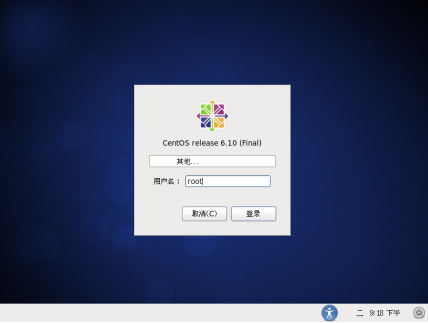1.创建虚拟机 自定义一个

2.新建虚拟机向导
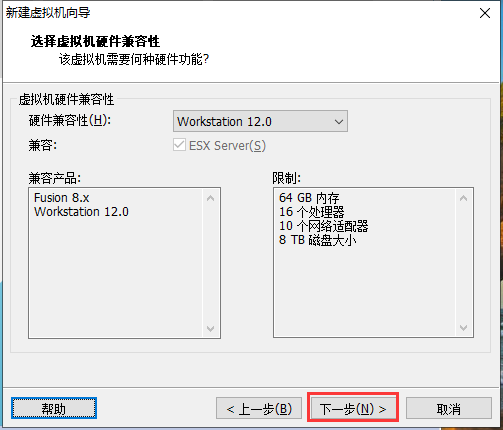
3.创建虚拟机空白光盘
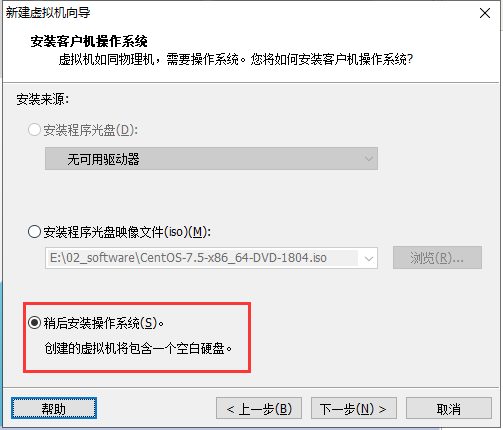
4.创建centOS对应版本

5.虚拟机命名和定位磁盘位置

6.处理器配置
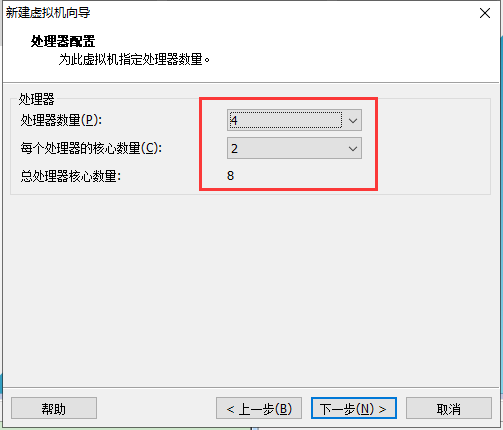
7.设置内存2G
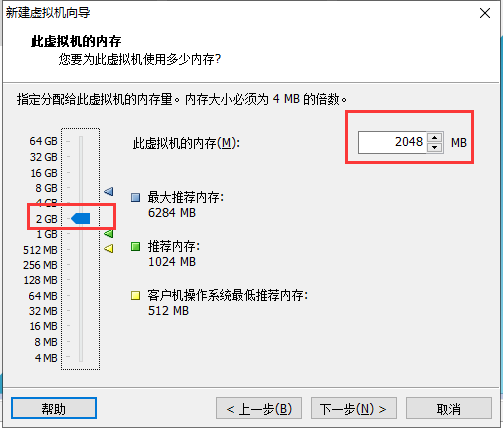
8.网络类型选择
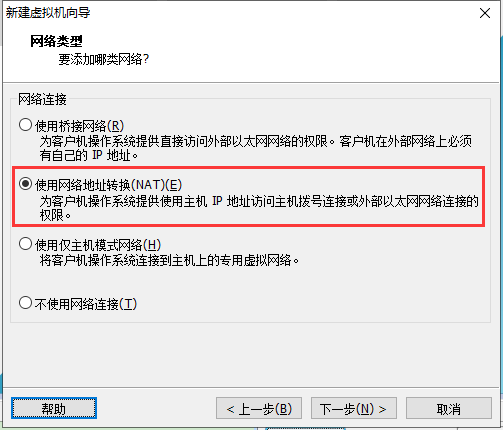
9.选择IO控制器类型 推荐就可以
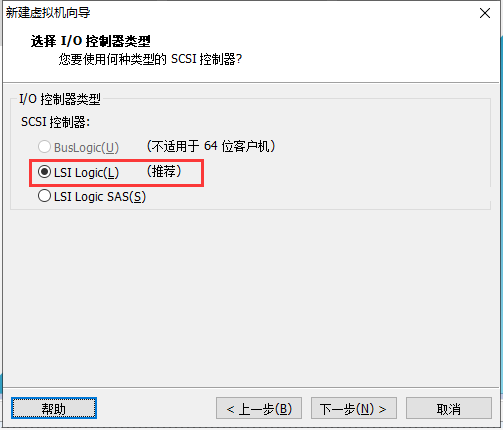
10.选择磁盘类型 推荐就可以
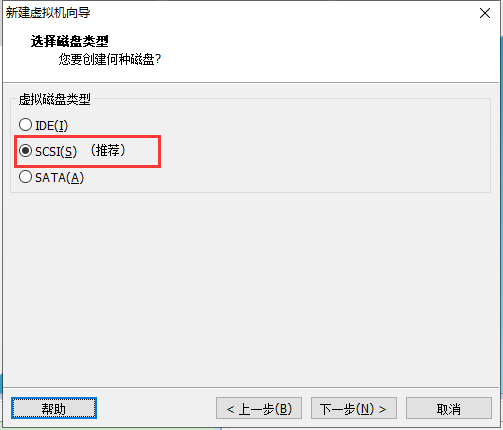
11.创建新的虚拟机
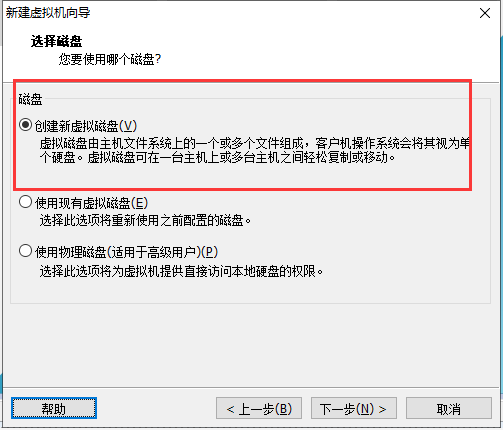
12.设置磁盘容量
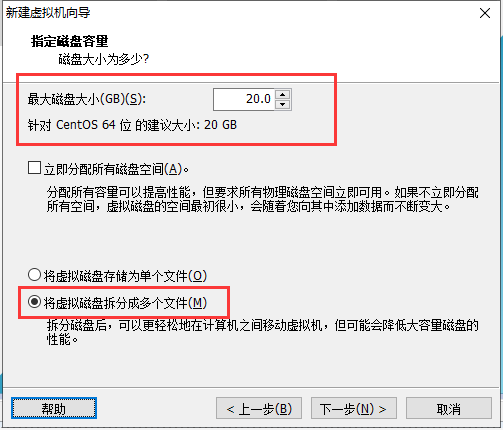
13.你在哪里存储这个磁盘文件
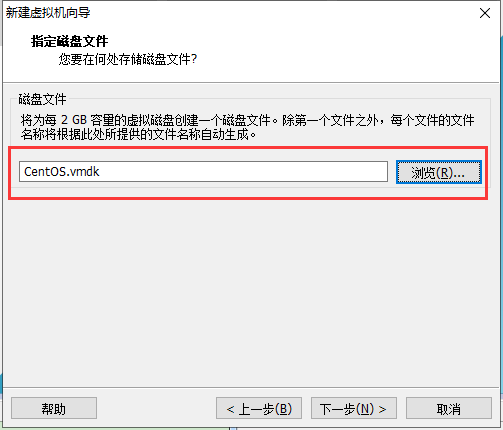
14.创建虚拟机完成
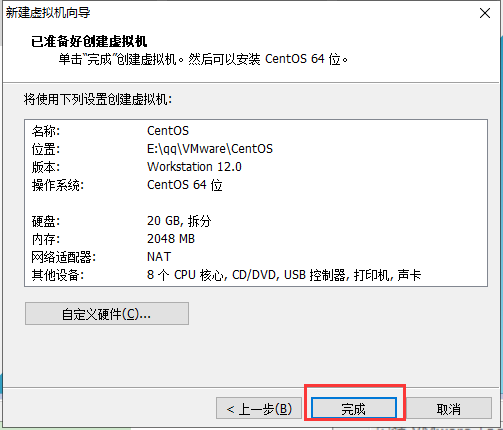
15.vm设置
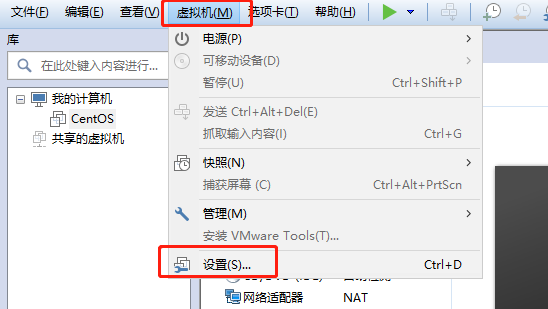
16.iso映像文件

https://www.centos.org/download/
17.开启虚拟机

18.加载后初始化页面
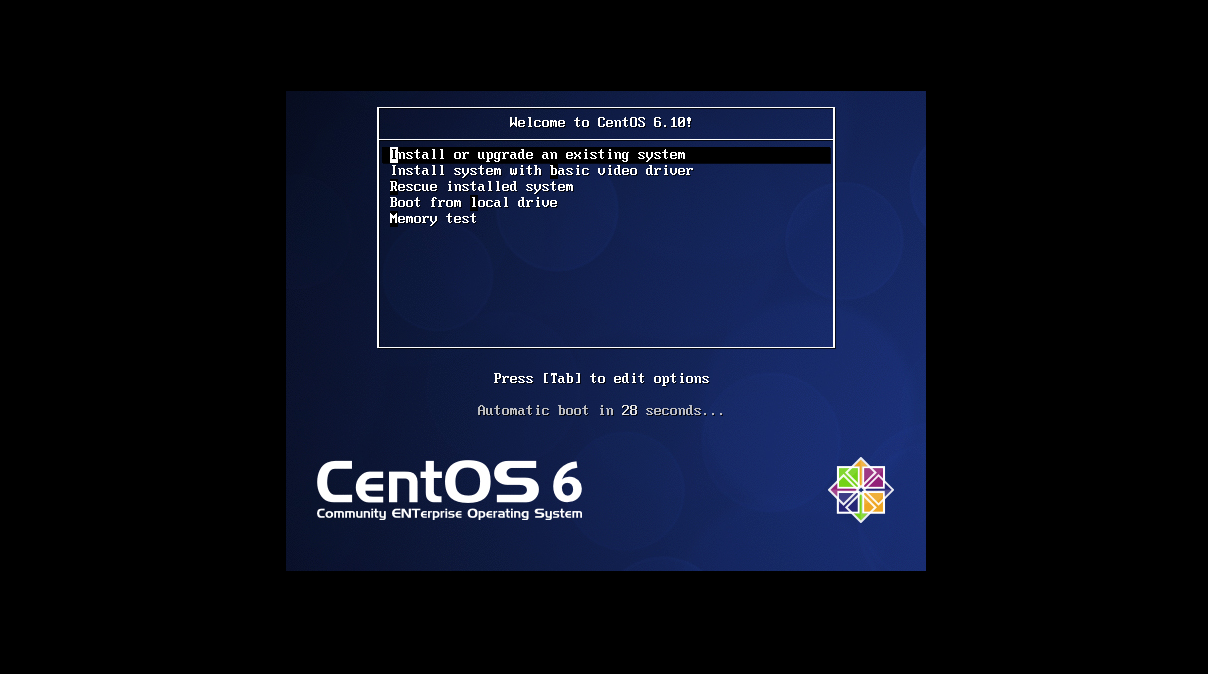
回车选择第一个开始安装配置,此外,在Ctrl+Alt可以实现Windows主机和VM之间窗口的切换
19.是否对CD媒体进行测试,直接跳过Skip
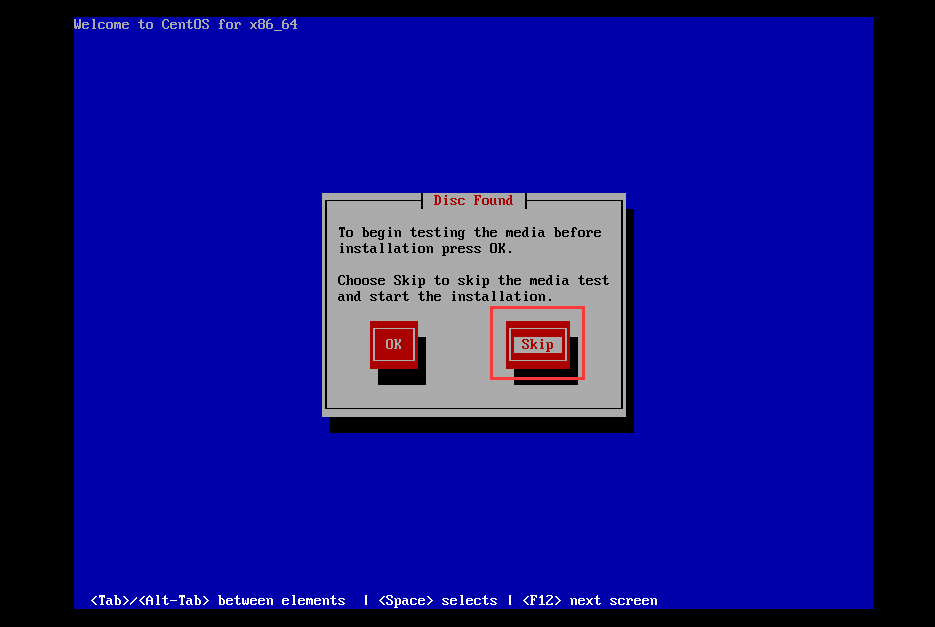
20.CentOS欢迎页面,直接点击Next
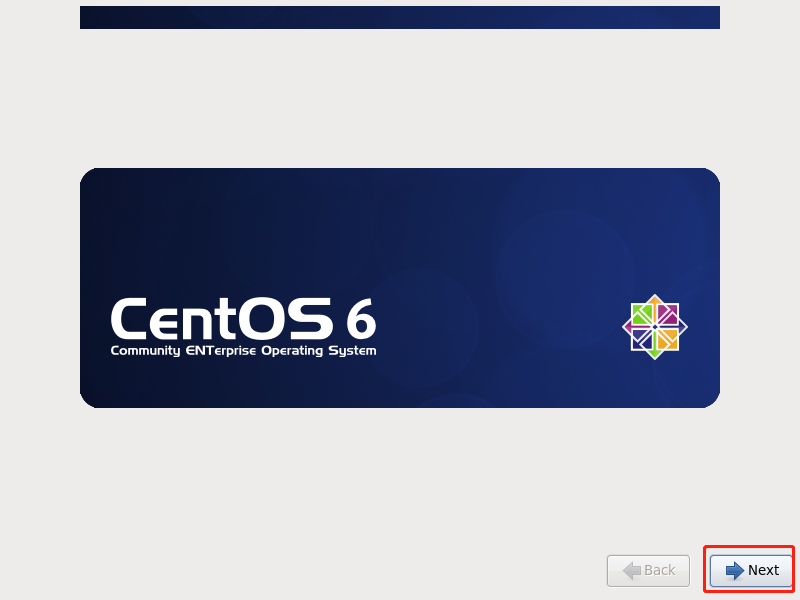
21.选择中文简体
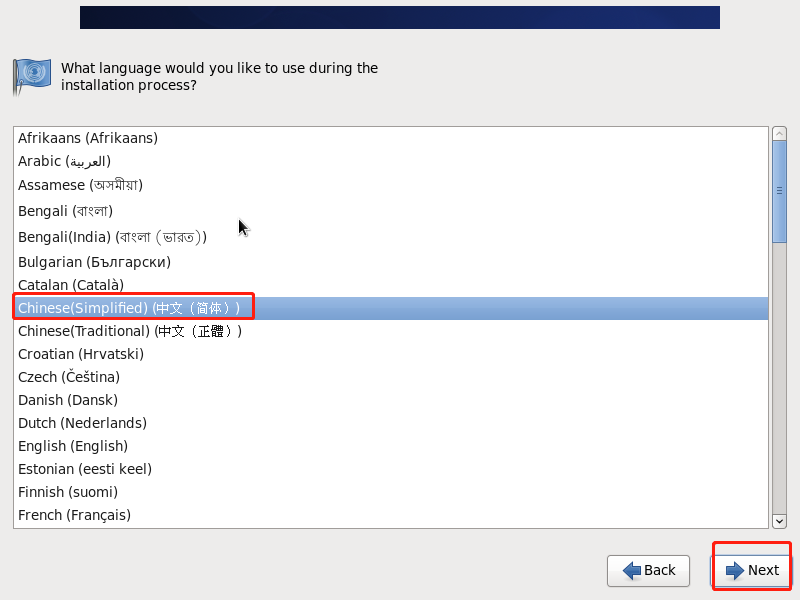
22.选择语言键盘

23.选择存储设备

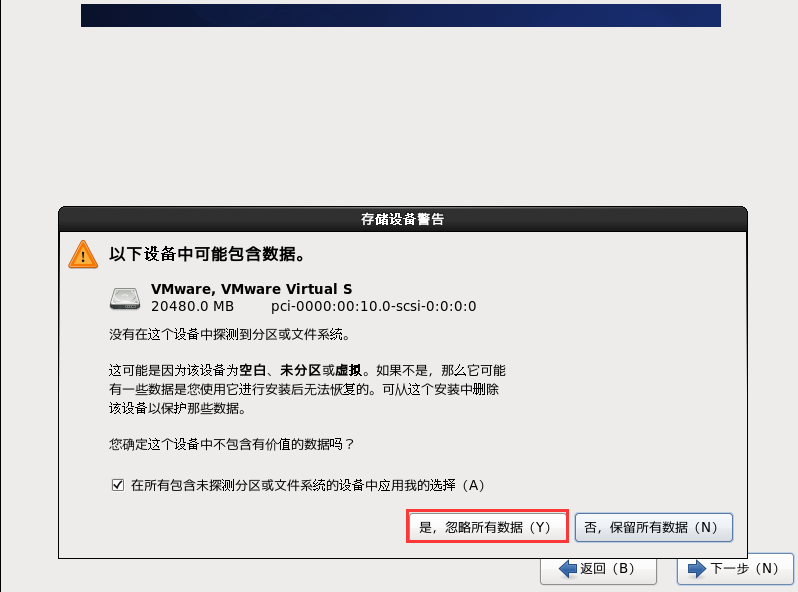
24.设置主机名
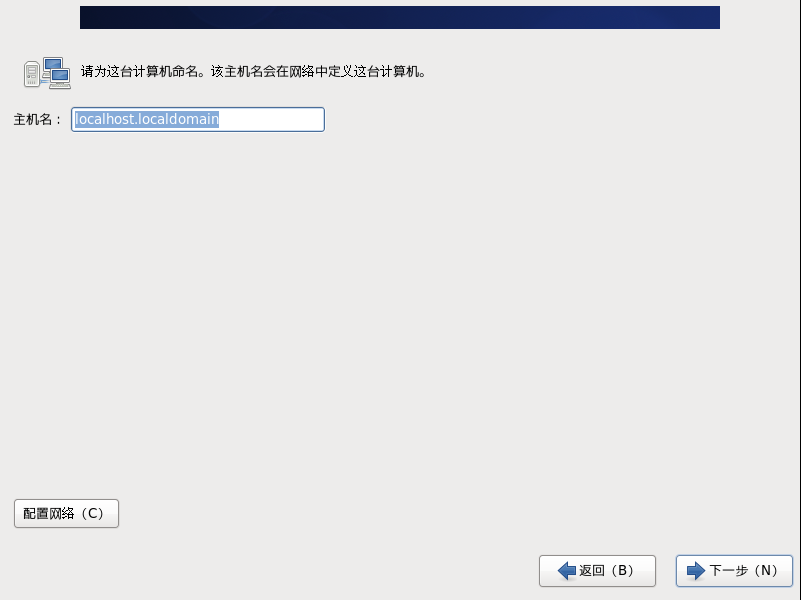
25.选择时区
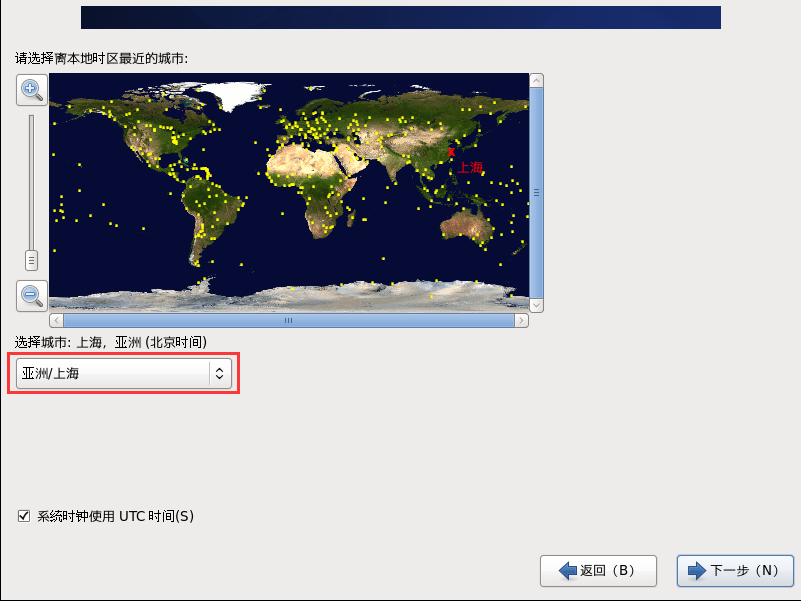
26.设置root密码 (一定要记住)
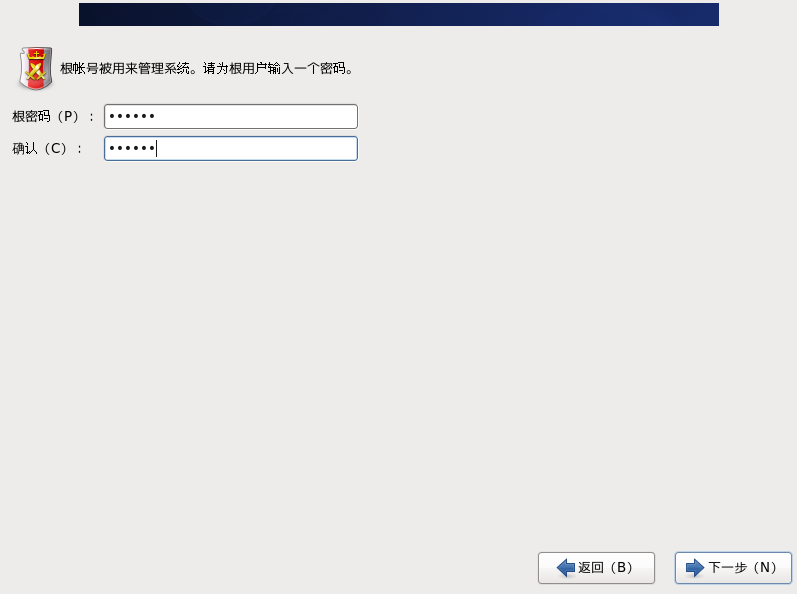
27.磁盘分区
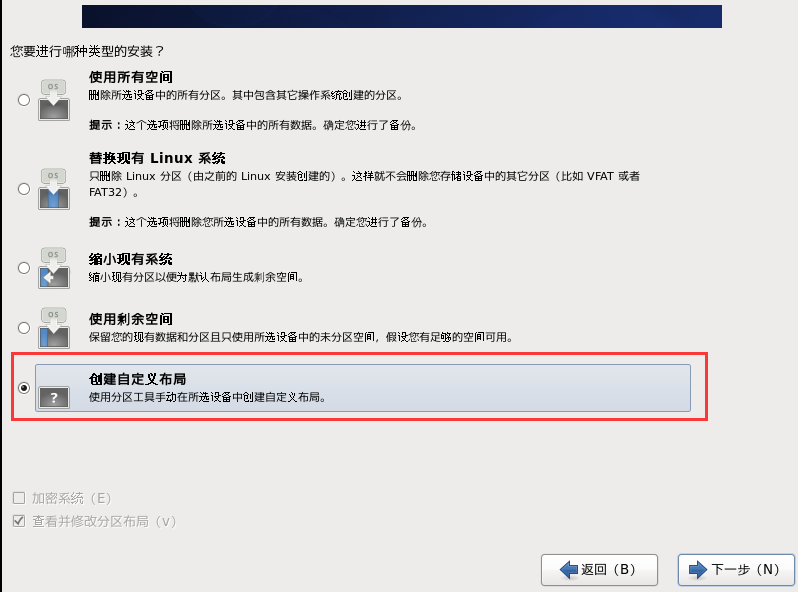
28.根分区新建
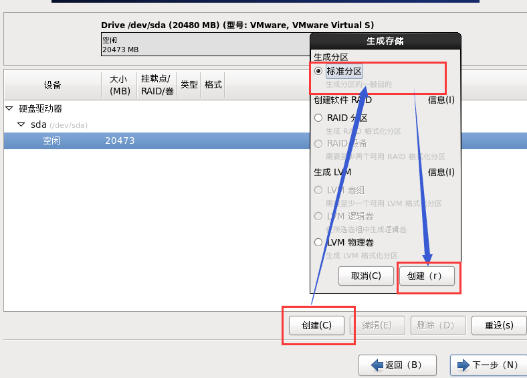
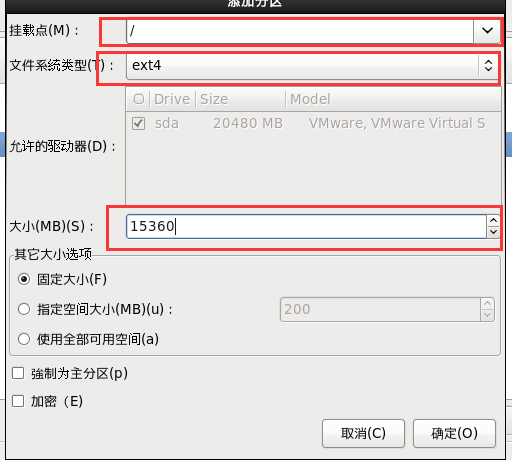
29.创建Boot分区

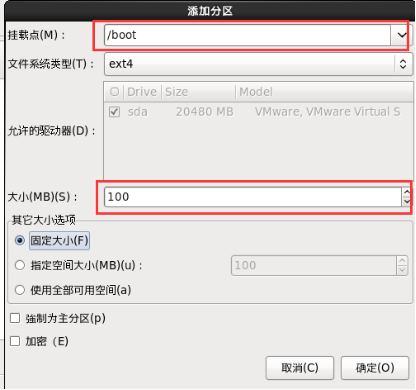
30.swap分区设置

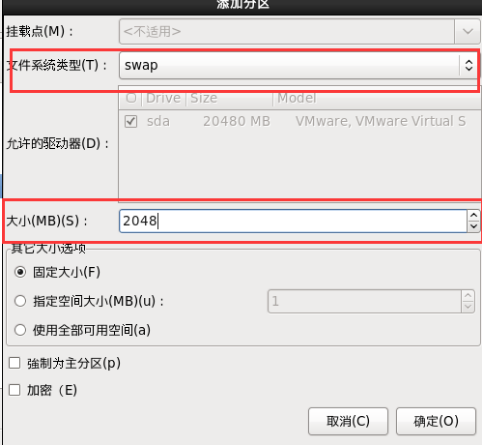
31.分区完成
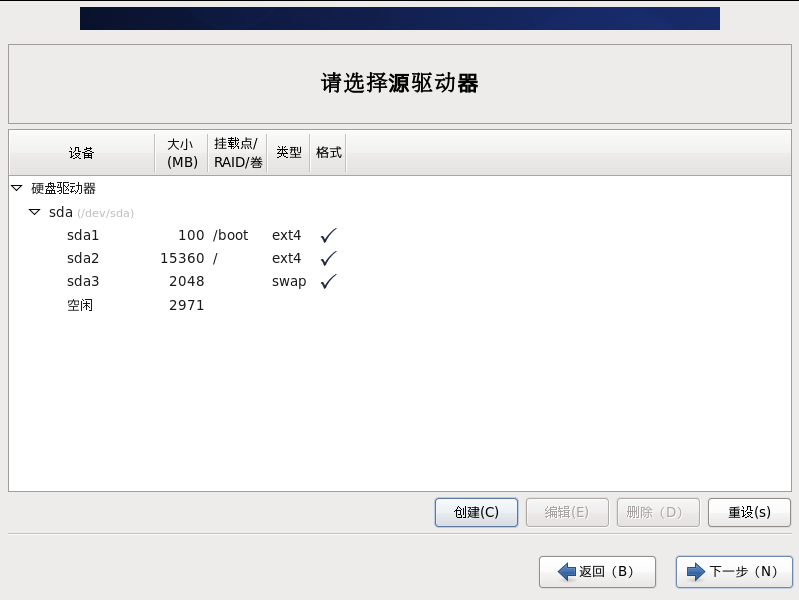
32.格式化

33.将存储配置写入设备
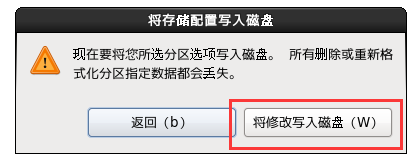
34.程序引导,直接下一步
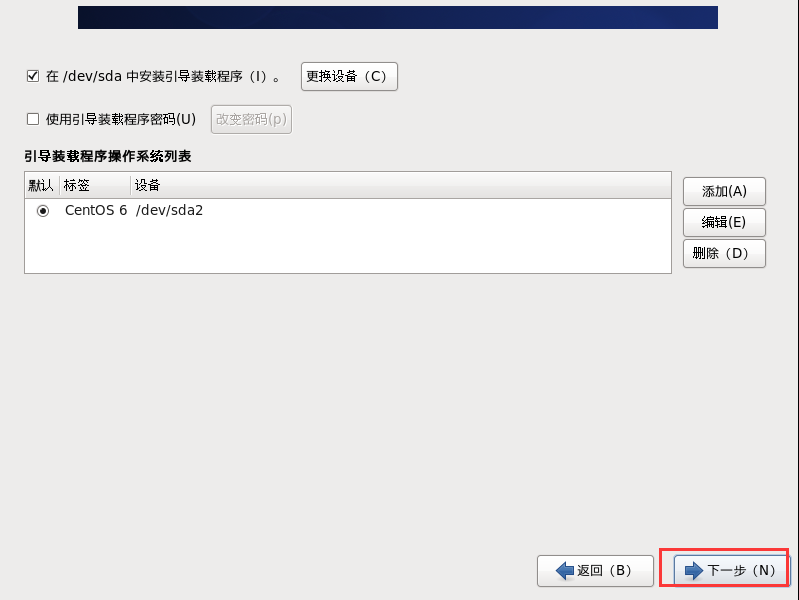
35.现在定制系统软件
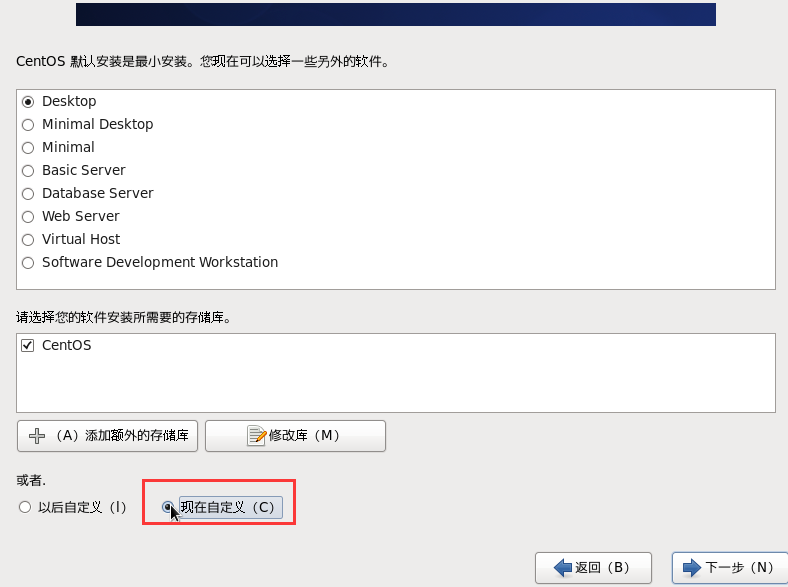
36.Web环境
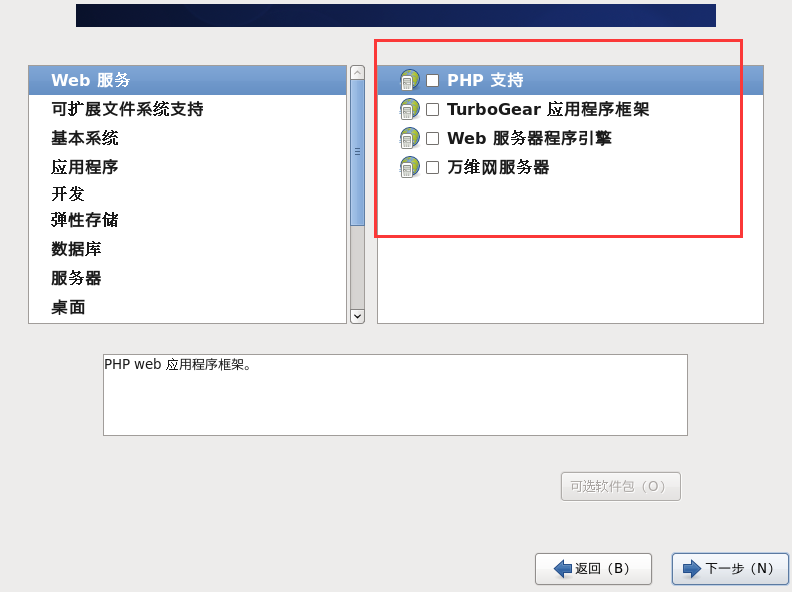
37.可扩展文件系统支持
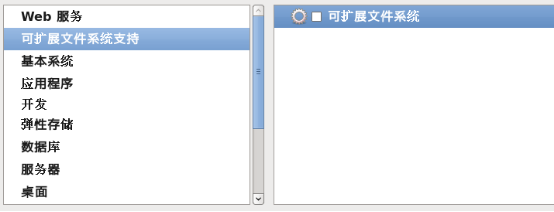
38.基本系统
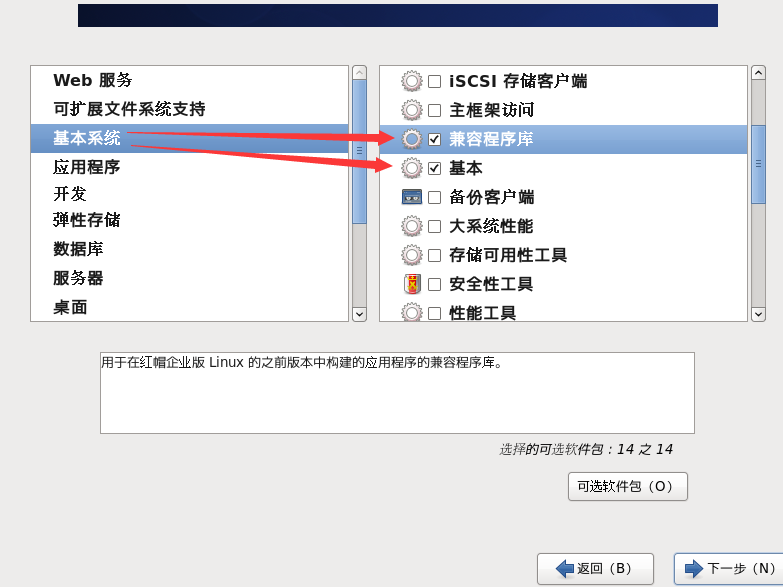
39.应用程序
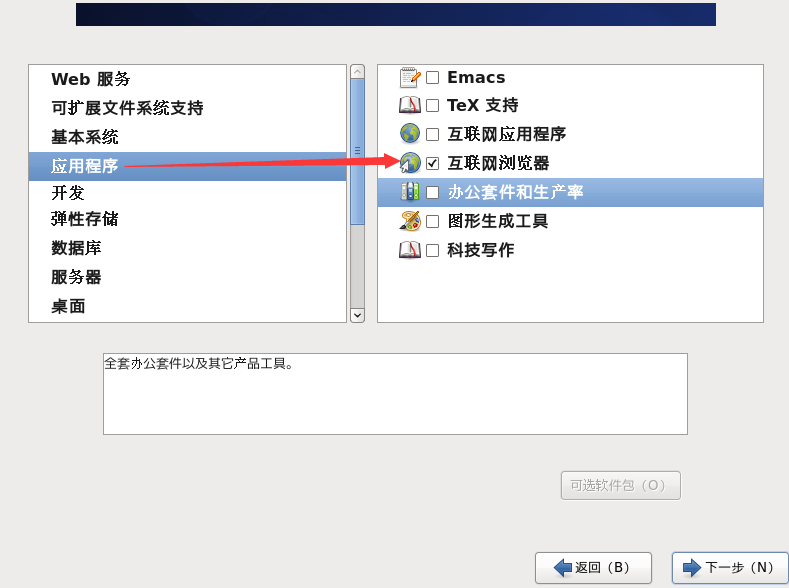
40.开发、弹性存储、数据库、服务器
可以都不勾,有需要,以后使用中有需要再手动安装
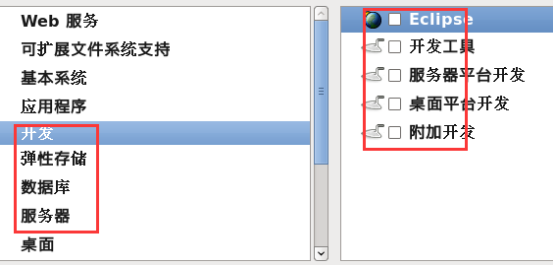
41.桌面
除了KDE,其他都选就可以了

42.语言支持

43.系统管理、虚拟化、负载平衡器、高可用性可以都不选
44.完成配置,开始安装CentOS
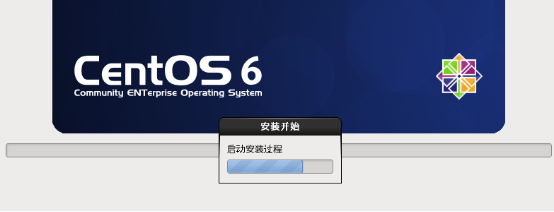
45.等等等。。。要等很久
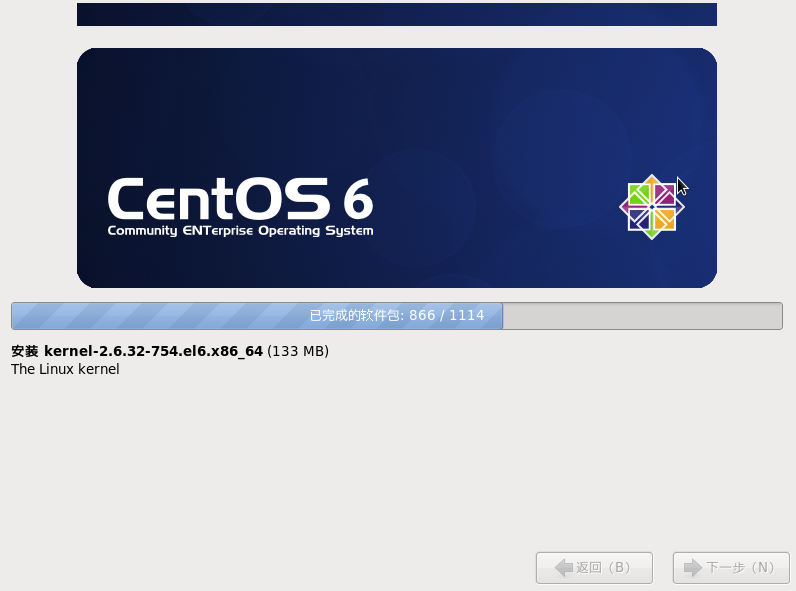
46.安装完成,重新引导

47.欢迎引导页面

48.许可证

49.创建用户,可以先不创建,用root账户登录就行


50.时间和日期

51.Kdump,去掉
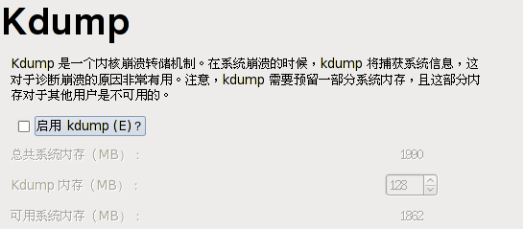
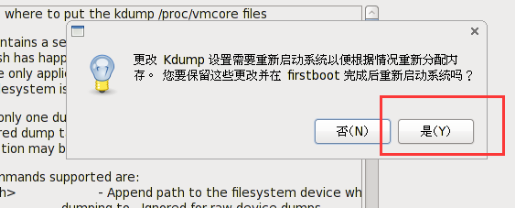
52.重启后用root登录